
ຜູ້ທີ່ມີໃນຕອນນີ້ບໍ່ຮູ້ກ່ຽວກັບວິດີໂອໂຮດຕິ້ງຢູ່ທູບ? ແມ່ນແລ້ວ, ເກືອບທຸກຄົນຮູ້ກ່ຽວກັບລາວ. ຊັບພະຍາກອນນີ້ໄດ້ຮັບຄວາມນິຍົມຊົມຊອບເປັນເວລາດົນນານແລະຈາກເວລາທີ່ບໍ່ໄດ້ເຮັດໃຫ້ມູນຄ່າຫຼຸດລົງ, ທຸກໆມື້ຈະມີຊື່ສຽງແລະມີຊື່ສຽງແລະມີຊື່ສຽງແລະມີຊື່ສຽງແລະມີຊື່ສຽງແລະມີຊື່ສຽງແລະມີຊື່ສຽງແລະມີຊື່ສຽງແລະມີຊື່ສຽງແລະມີຊື່ສຽງແລະມີຊື່ສຽງແລະມີຊື່ສຽງແລະມີຊື່ສຽງແລະມີຊື່ສຽງແລະມີຊື່ສຽງແລະມີຊື່ສຽງແລະມີຊື່ສຽງແລະມີຊື່ສຽງ. ການລົງທະບຽນໃຫມ່ຫລາຍພັນລາຍການລົງທະບຽນແມ່ນດໍາເນີນຕໍ່ໄປໃນແຕ່ລະມື້, ແມ່ນຖືກສ້າງຂື້ນແລະມີ rollers ຫຼາຍລ້ານຄົນ. ແລະເກືອບທຸກຄົນຮູ້ວ່າມັນບໍ່ຈໍາເປັນຕ້ອງສ້າງບັນຊີໃນ YouTube ເພື່ອເບິ່ງພວກມັນ. ນີ້ແມ່ນຄວາມຈິງ, ແຕ່ມັນເປັນໄປບໍ່ໄດ້ທີ່ຈະປະຕິເສດຄວາມຈິງທີ່ວ່າຜູ້ໃຊ້ທີ່ລົງທະບຽນຢູ່ໃນການກໍາຈັດຂອງພວກເຂົາຫຼາຍກວ່າຫນ້າທີ່ຫຼາຍກ່ວາທີ່ບໍ່ໄດ້ລົງທະບຽນ.
ສິ່ງທີ່ໃຫ້ການລົງທະບຽນກັບ YouTube
ສະນັ້ນ, ດັ່ງທີ່ໄດ້ກ່າວມາແລ້ວ, ຜູ້ໃຊ້ທີ່ລົງທະບຽນຢູ່ທູບໄດ້ຮັບຂໍ້ໄດ້ປຽບຈໍານວນຫນຶ່ງ. ແນ່ນອນ, ການຂາດຂອງພວກເຂົາແມ່ນບໍ່ສໍາຄັນ, ແຕ່ວ່າມັນກໍ່ດີກວ່າທີ່ຈະສ້າງບັນຊີ. ຜູ້ໃຊ້ທີ່ລົງທະບຽນສາມາດ:- ສ້າງຊ່ອງທາງຂອງທ່ານແລະຈັດວາງວິດີໂອຂອງທ່ານເອງໃນການເປັນເຈົ້າພາບ.
- ຈອງຊ່ອງທາງຜູ້ໃຊ້, ເຊິ່ງມີຄວາມຄິດສ້າງສັນທີ່ລາວມັກ. ຂໍຂອບໃຈກັບສິ່ງນີ້, ລາວຈະສາມາດຕິດຕາມກິດຈະກໍາຂອງລາວ, ເຮັດໃຫ້ພື້ນຖານຮູ້ວ່າວິດີໂອຂອງຜູ້ຂຽນໃຫມ່ຈະອອກມາ.
- ໃຊ້ຫນຶ່ງໃນລັກສະນະທີ່ສະດວກທີ່ສຸດ - "ເບິ່ງໃນພາຍຫຼັງ". ຊອກຫາ roller, ທ່ານສາມາດຫມາຍມັນໄດ້ຢ່າງງ່າຍດາຍເພື່ອເບິ່ງພຽງເລັກນ້ອຍຕໍ່ມາ. ມັນສະດວກຫຼາຍ, ໂດຍສະເພາະໃນເວລາທີ່ທ່ານມີຄວາມຮີບຮ້ອນແລະເບິ່ງເວລາ.
- ອອກຈາກຄໍາເຫັນຂອງທ່ານພາຍໃຕ້ວິດີໂອ, ເຮັດໃຫ້ການສື່ສານກັບຜູ້ຂຽນໂດຍກົງ.
- ມີອິດທິພົນຕໍ່ຄວາມນິຍົມຂອງວິດີໂອ, ຄວາມມັກຫຼືຂີ້ເຫຍື່ອ. ໂດຍສິ່ງນີ້, ທ່ານກໍາລັງສົ່ງເສີມຮູບເງົາທີ່ດີໄປທາງເທີງຂອງ YouTube, ແລະຜູ້ໃຊ້ທີ່ບໍ່ດີຂອງຜູ້ໃຊ້.
- ການຈັບຕົວການສື່ສານລະຫວ່າງຜູ້ໃຊ້ທີ່ລົງທະບຽນອື່ນໆ. ສິ່ງນີ້ເກີດຂື້ນໃນທາງດຽວກັນກັບການແລກປ່ຽນອີເມວທໍາມະດາ.
ດັ່ງທີ່ສາມາດເບິ່ງເຫັນໄດ້, ການສ້າງບັນຊີແມ່ນຄຸ້ມຄ່າ, ໂດຍສະເພາະແມ່ນຍ້ອນວ່າບໍ່ແມ່ນຂໍ້ໄດ້ປຽບທັງຫມົດທີ່ລົງທະບຽນ. ໃນກໍລະນີໃດກໍ່ຕາມ, ມີຂໍ້ດີທັງຫມົດ, ທ່ານຕ້ອງຄຸ້ນເຄີຍກັບຕົວທ່ານເອງ.
ການສ້າງບັນຊີໃນ YouTube
ຫຼັງຈາກຂໍ້ດີທັງຫມົດທີ່ໄດ້ຮັບຫຼັງຈາກລົງທະບຽນແລ້ວ, ມັນຈໍາເປັນຕ້ອງຍ້າຍໂດຍກົງກັບການສ້າງບັນຊີຂອງທ່ານໂດຍກົງ. ຂະບວນການນີ້ອາດຈະແຕກຕ່າງຈາກຄົນທີ່ແຕກຕ່າງກັນ. ທາງເລືອກຫນຶ່ງແມ່ນງ່າຍດາຍທີ່ຈະບ້າ, ແລະທີສອງແມ່ນຂ້ອນຂ້າງຍາກ. ຄົນທໍາອິດຫມາຍຄວາມວ່າມີບັນຊີໃນ Email Gmail, ແລະຄັ້ງທີສອງຂອງມັນ.
ວິທີທີ່ 1: ຖ້າມີບັນຊີ Gmail
ແຕ່ໂຊກບໍ່ດີ, ອີເມວຈາກ Google ໃນອານາເຂດຂອງພວກເຮົາແມ່ນຍັງບໍ່ໄດ້ຮັບຄວາມນິຍົມຫຼາຍ, ຄົນສ່ວນໃຫຍ່ມີມັນພຽງແຕ່ຍ້ອນວ່າ Google Play, ແຕ່ພວກເຂົາບໍ່ໄດ້ໃຊ້ຊີວິດປະຈໍາວັນ. ແລະໃນ vain. ຖ້າທ່ານມີຈົດຫມາຍຢູ່ໃນ Gmail, ຫຼັງຈາກນັ້ນລົງທະບຽນໃນ YouTube ຈະສິ້ນສຸດລົງສໍາລັບທ່ານສອງສາມວິນາທີຫຼັງຈາກທີ່ມັນເລີ່ມຕົ້ນ. ທ່ານພຽງແຕ່ຕ້ອງການເຂົ້າ YouTube, ໃຫ້ຄລິກໃສ່ປຸ່ມ "ເຂົ້າສູ່ລະບົບ" ຢູ່ແຈຂວາເທິງ, ກ່ອນອື່ນຫມົດໃສ່ຈົດຫມາຍຂອງທ່ານ, ແລະຫຼັງຈາກນັ້ນລະຫັດຜ່ານຈາກມັນ. ຫລັງຈາກນັ້ນ, ການເຂົ້າສູ່ລະບົບຈະຖືກປະຫານຊີວິດ.
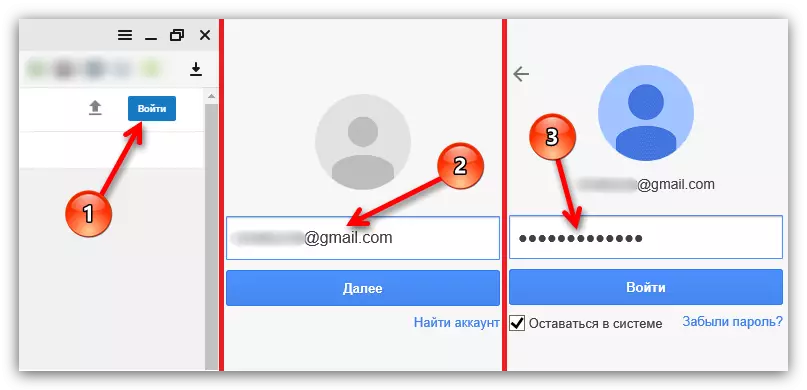
ຄໍາຖາມທີ່ອາດຈະເກີດຂື້ນ: "ແລະເປັນຫຍັງຂໍ້ມູນທັງຫມົດຈາກ Gmail, ແລະທຸກສິ່ງທຸກຢ່າງແມ່ນງ່າຍດາຍທີ່ຈະເຂົ້າໄປໃນ YouTube." ສອງບໍລິການເຫຼົ່ານີ້ເປັນເຈົ້າຂອງ Google ແລະເພື່ອສ້າງຄວາມສະດວກໃນການບໍລິການຂອງຜູ້ໃຊ້, ໃນການບໍລິການທັງຫມົດທີ່ພວກເຂົາມີຖານຂໍ້ມູນ, ເພາະສະນັ້ນ, ຂໍ້ມູນດຽວກັນສໍາລັບທາງເຂົ້າ.
ວິທີທີ່ 2: ຖ້າບໍ່ມີບັນຊີ Gmail
ແຕ່ຖ້າຈົດຫມາຍໃນ Gmail ທ່ານບໍ່ໄດ້ເລີ່ມຕົ້ນຂຶ້ນກັບວິທີທີ່ພວກເຂົາຕັດສິນໃຈລົງທະບຽນໃນ YouTube, ຫຼັງຈາກນັ້ນສິ່ງຕ່າງໆກໍ່ແຕກຕ່າງກັນຫນ້ອຍຫນຶ່ງ. ການຫມູນໃຊ້ຈະມີຫຼາຍຄັ້ງ, ແຕ່ທ່ານບໍ່ຄວນກັງວົນໃຈ, ປະຕິບັດຕາມຄໍາແນະນໍາ, ທ່ານຈະສາມາດສ້າງຂໍ້ຜິດພາດໄດ້ໄວແລະບໍ່ສາມາດສ້າງບັນຊີຂອງທ່ານເອງ.
- ໃນເບື້ອງຕົ້ນ, ທ່ານຈໍາເປັນຕ້ອງໃສ່ເວັບໄຊທ໌ YouTube ເອງ, ແລະຈາກນັ້ນກົດປຸ່ມ Login Login ແລ້ວ.
- ໃນຂັ້ນຕອນຕໍ່ໄປ, ມັນເປັນສິ່ງຈໍາເປັນທີ່ຈະຕ້ອງຫຼຸດທັດສະນະຂອງທ່ານພຽງແຕ່ຢູ່ລຸ່ມແບບຟອມສໍາລັບການຕື່ມແລະກົດທີ່ປຸ່ມສ້າງບັນຊີ.
- ທ່ານຈະມີຮູບແບບນ້ອຍໆເພື່ອຕື່ມຂໍ້ມູນຕົວຕົນ, ແຕ່ຢ່າຮີບຮ້ອນທີ່ຈະປິຕິຍິນດີໃນຂະຫນາດນ້ອຍຂອງມັນ, ທ່ານຕ້ອງການກົດທີ່ລິ້ງທີ່ຢູ່ Gmail ໃຫມ່.
- ຂະນະທີ່ທ່ານສາມາດສັງເກດໄດ້, ແບບຟອມໄດ້ເພີ່ມຂື້ນຫຼາຍຄັ້ງ.
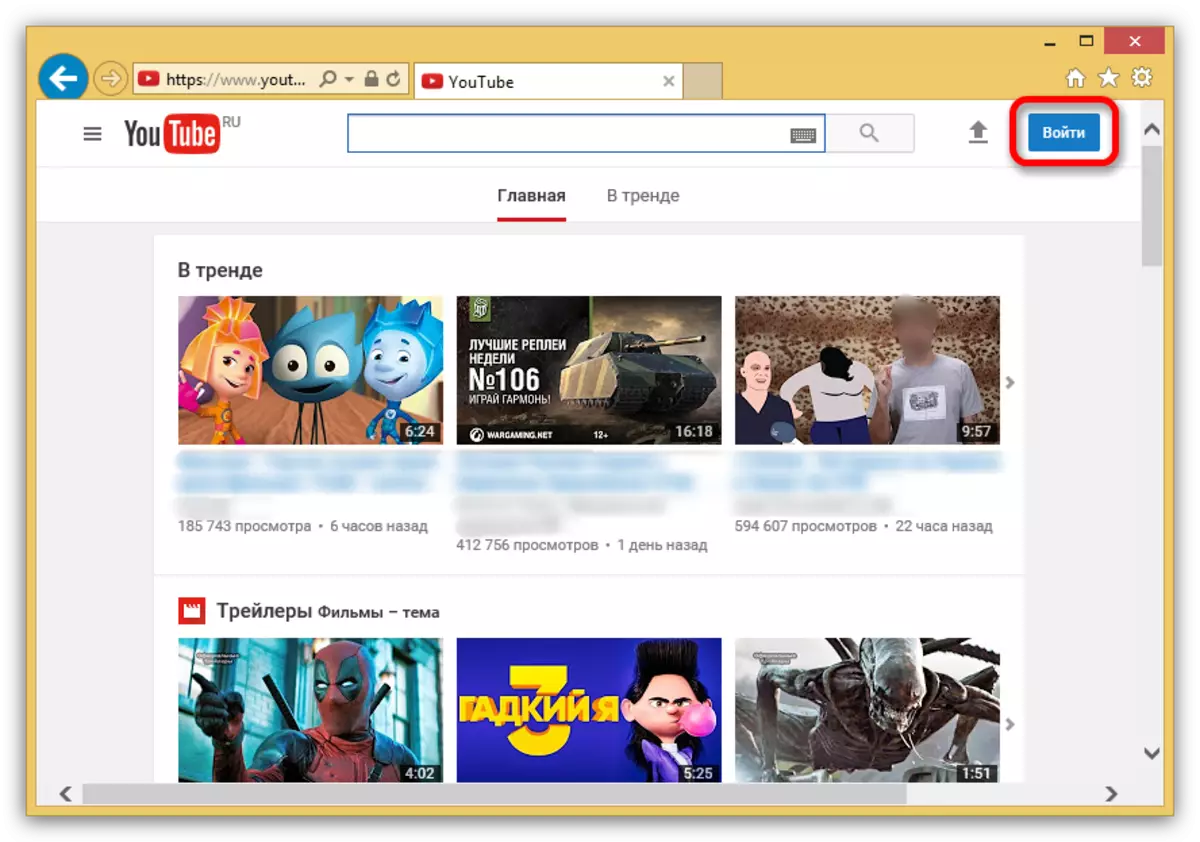
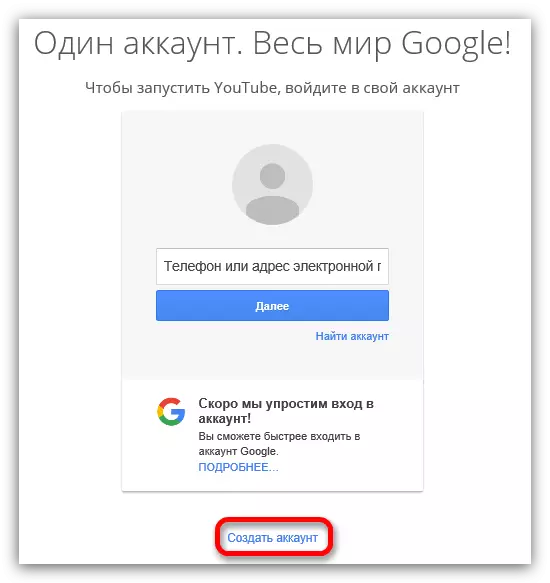
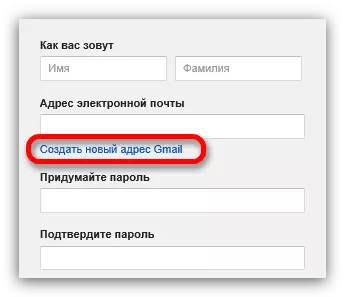
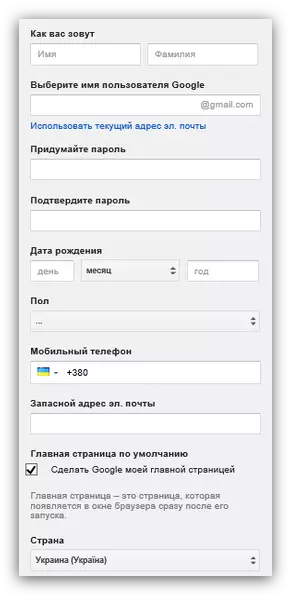
ດຽວນີ້ທ່ານຕ້ອງຕື່ມມັນ. ເພື່ອເຮັດມັນໂດຍບໍ່ມີຂໍ້ຜິດພາດ, ທ່ານຈໍາເປັນຕ້ອງຄິດໄລ່ມັນຢູ່ໃນແຕ່ລະສະຫນາມສໍາລັບການປ້ອນຂໍ້ມູນ.
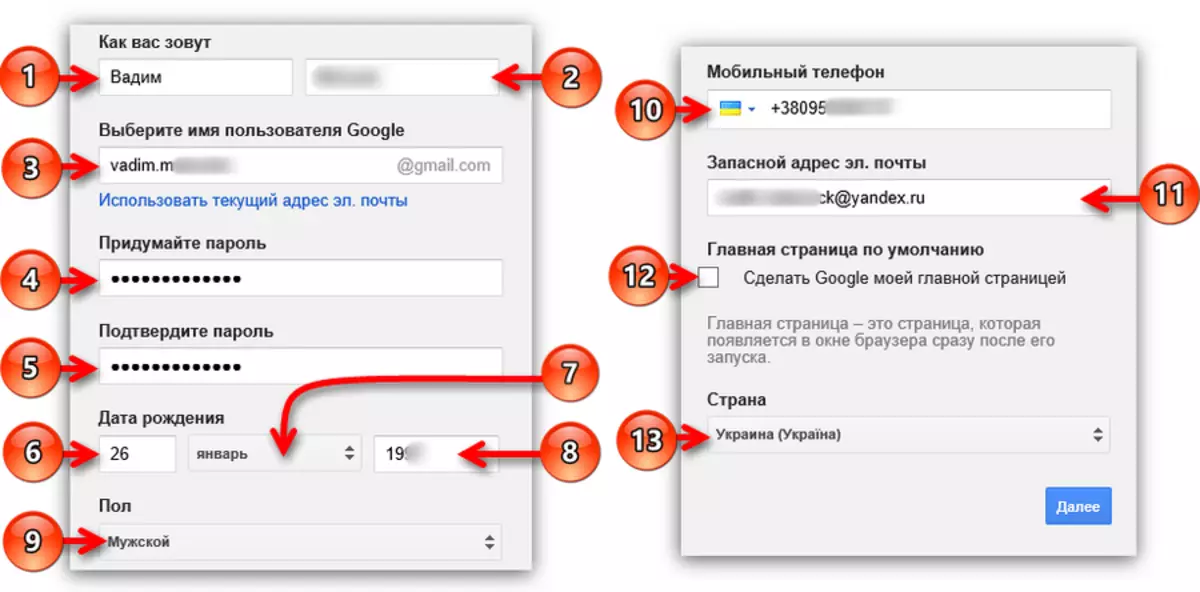
- ທ່ານຈໍາເປັນຕ້ອງໃສ່ຊື່ຂອງທ່ານ.
- ທ່ານຈໍາເປັນຕ້ອງແນະນໍານາມສະກຸນຂອງທ່ານ.
- ທ່ານຕ້ອງເລືອກ Post ຂອງທ່ານ. ຕົວອັກສອນທີ່ໃຫ້ຄະແນນຕ້ອງເປັນພາສາອັງກິດສະເພາະ. ມັນໄດ້ຖືກອະນຸຍາດໃຫ້ໃຊ້ຕົວເລກແລະເຄື່ອງຫມາຍວັກຕອນ. ໃນທີ່ສຸດ, ມັນບໍ່ຈໍາເປັນຕ້ອງຂຽນຄໍາສັ່ງ @ gmail.com.
- ມາພ້ອມກັບລະຫັດຜ່ານທີ່ທ່ານຈະເຂົ້າໃນເວລາທີ່ເຂົ້າໄປໃນການບໍລິການຂອງ Google.
- ເຮັດຊ້ໍາລະຫັດຜ່ານທີ່ທ່ານຕັ້ງໃຈໄວ້. ນີ້ແມ່ນສິ່ງຈໍາເປັນເພື່ອໃຫ້ທ່ານບໍ່ອະນຸຍາດໃຫ້ມີຂໍ້ຜິດພາດໃນການຂຽນມັນ.
- ລະບຸຕົວເລກເມື່ອທ່ານເກີດ.
- ລະບຸວ່າໃນເດືອນໃດທີ່ທ່ານເກີດ.
- ກະລຸນາໃສ່ປີທີ່ທ່ານກໍາເນີດ.
- ຈາກລາຍການແບບເລື່ອນລົງ, ເລືອກເພດຂອງທ່ານ.
- ເລືອກປະເທດທີ່ພັກເຊົາແລະໃສ່ເບີໂທລະສັບມືຖືຂອງທ່ານ. ກະລຸນາໃສ່ຂໍ້ມູນທີ່ຖືກຕ້ອງ, ເປັນການແຈ້ງເຕືອນດ້ວຍການຢືນຢັນການລົງທະບຽນຈະໄດ້ຮັບເລກທີ່ລະບຸໄວ້, ແລະໃນອະນາຄົດທ່ານສາມາດໃຊ້ເລກລະຫັດຜ່ານ.
- ລາຍການນີ້ແມ່ນເປັນທາງເລືອກຢ່າງສິ້ນເຊີງ, ແຕ່ໂດຍການໃສ່ທີ່ຢູ່ອີເມວເພີ່ມເຕີມ, ຖ້າລາວ, ແນ່ນອນ, ທ່ານຈະປົກປ້ອງຕົວເອງຈາກການສູນເສຍບັນຊີ.
- ການເອົາຫມາຍຕິກໃສ່ຈຸດນີ້, ໃນ browser ຂອງທ່ານ, ຫນ້າຫຼັກຂອງ (ນີ້ແມ່ນຫນຶ່ງທີ່ເປີດໃນເວລາທີ່ເລີ່ມຕົ້ນ browser) ຈະເປັນ Google.
- ຈາກລາຍການແບບເລື່ອນລົງ, ເລືອກປະເທດທີ່ທ່ານອາໄສຢູ່.
ຄໍາແນະນໍາ. ຖ້າທ່ານບໍ່ຕ້ອງການທີ່ຈະລະບຸຊື່ແທ້ຂອງທ່ານ, ທ່ານສາມາດໃຊ້ນາມສະກຸນໄດ້ງ່າຍ.
ຄໍາແນະນໍາ. ຖ້າທ່ານບໍ່ຕ້ອງການເປີດເຜີຍວັນເດືອນປີເກີດຂອງທ່ານ, ທ່ານສາມາດທົດແທນຄຸນຄ່າຕ່າງໆໃນທົ່ງນາທີ່ສອດຄ້ອງກັນ. ເຖິງຢ່າງໃດກໍ່ຕາມ, ຄໍານຶງເຖິງຄວາມຈິງທີ່ວ່າຜູ້ທີ່ມີອາຍຸຕໍ່າກວ່າ 18 ປີບໍ່ມີສິດເບິ່ງວິດີໂອກັບຂໍ້ຈໍາກັດຂອງອາຍຸ.
ຫລັງຈາກບໍ? ວິທີການທັງຫມົດຂອງທົ່ງນາທີ່ປ້ອນເຂົ້າແມ່ນເຕັມໄປ, ທ່ານສາມາດກົດປຸ່ມຕໍ່ໄປໄດ້ຢ່າງປອດໄພ.

ເຖິງຢ່າງໃດກໍ່ຕາມ, ຈົ່ງກຽມພ້ອມສໍາລັບຄວາມຈິງທີ່ວ່າຂໍ້ມູນບາງຢ່າງອາດຈະບໍ່ຖືກຕ້ອງ. ໃນກໍລະນີນີ້, ການແນະນໍາຂອງພວກເຂົາຄືນໃຫມ່ໃຫ້ກັບຄົນໃຫມ່, ບໍ່ຄວນເຮັດຜິດພາດ.
- ກົດ Next, ປ່ອງຢ້ຽມທີ່ມີສັນຍາອະນຸຍາດຈະປາກົດກ່ອນທ່ານ. ທ່ານຕ້ອງຄຸ້ນເຄີຍກັບມັນ, ແລະຫຼັງຈາກນັ້ນຍອມຮັບ, ຖ້າບໍ່ດັ່ງນັ້ນການລົງທະບຽນຈະບໍ່ຖືກຈັດຕັ້ງປະຕິບັດ.
- ຕອນນີ້ທ່ານຕ້ອງການຢືນຢັນການລົງທະບຽນ. ທ່ານສາມາດເຮັດສິ່ງນີ້ໄດ້ໃນສອງທາງ, ຄັ້ງທໍາອິດ - ການໃຊ້ຂໍ້ຄວາມ, ແລະຄັ້ງທີສອງ - ໃຊ້ສຽງສຽງ. ເຖິງຢ່າງໃດກໍ່ຕາມ, ມັນງ່າຍທີ່ຈະເຮັດສິ່ງນີ້, ໂດຍໄດ້ຮັບ SMS ກັບເບີໂທລະສັບຂອງທ່ານແລະໃສ່ລະຫັດທີ່ຖືກຍື່ນເຂົ້າໃນສະຫນາມທີ່ເຫມາະສົມ. ສະນັ້ນ, ໃສ່ເຄື່ອງຫມາຍໃສ່ໃນວິທີທີ່ຕ້ອງການແລະໃສ່ເບີໂທລະສັບຂອງທ່ານ. ຫລັງຈາກນັ້ນ, ກົດສືບຕໍ່.
- ຫຼັງຈາກທີ່ທ່ານໄດ້ກົດປຸ່ມແລ້ວ, ທ່ານຈະໄດ້ຮັບຂໍ້ຄວາມດ້ວຍຂໍ້ຄວາມດຽວກັບໂທລະສັບ. ເປີດມັນ, ເບິ່ງລະຫັດ, ແລະໃສ່ມັນເຂົ້າໃນພາກສະຫນາມທີ່ເຫມາະສົມ, ກົດປຸ່ມ "ສືບຕໍ່".
- ຕອນນີ້ໃຊ້ເວລາໃນການສະແດງຄວາມຍິນດີຈາກ Google, ເປັນການລົງທະບຽນບັນຊີໃຫມ່ຂອງທ່ານສໍາເລັດ. ທ່ານມີພຽງແຕ່ສິ່ງດຽວເທົ່ານັ້ນ - ກົດທີ່ດຽວຂອງທຸກປຸ່ມທີ່ເປັນໄປໄດ້ທີ່ຈະໄປຫາບໍລິການ YouTube.
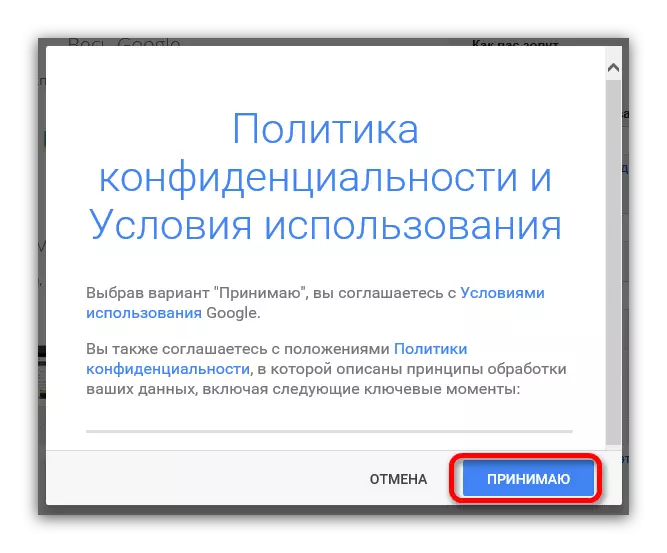
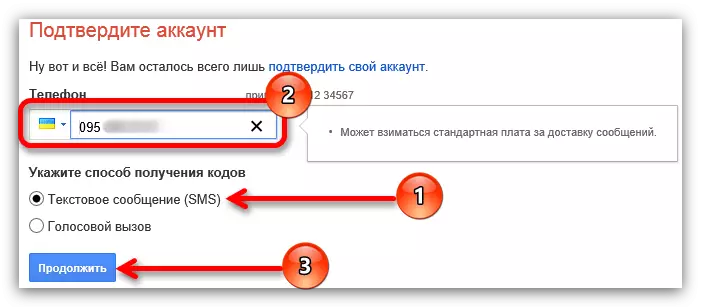
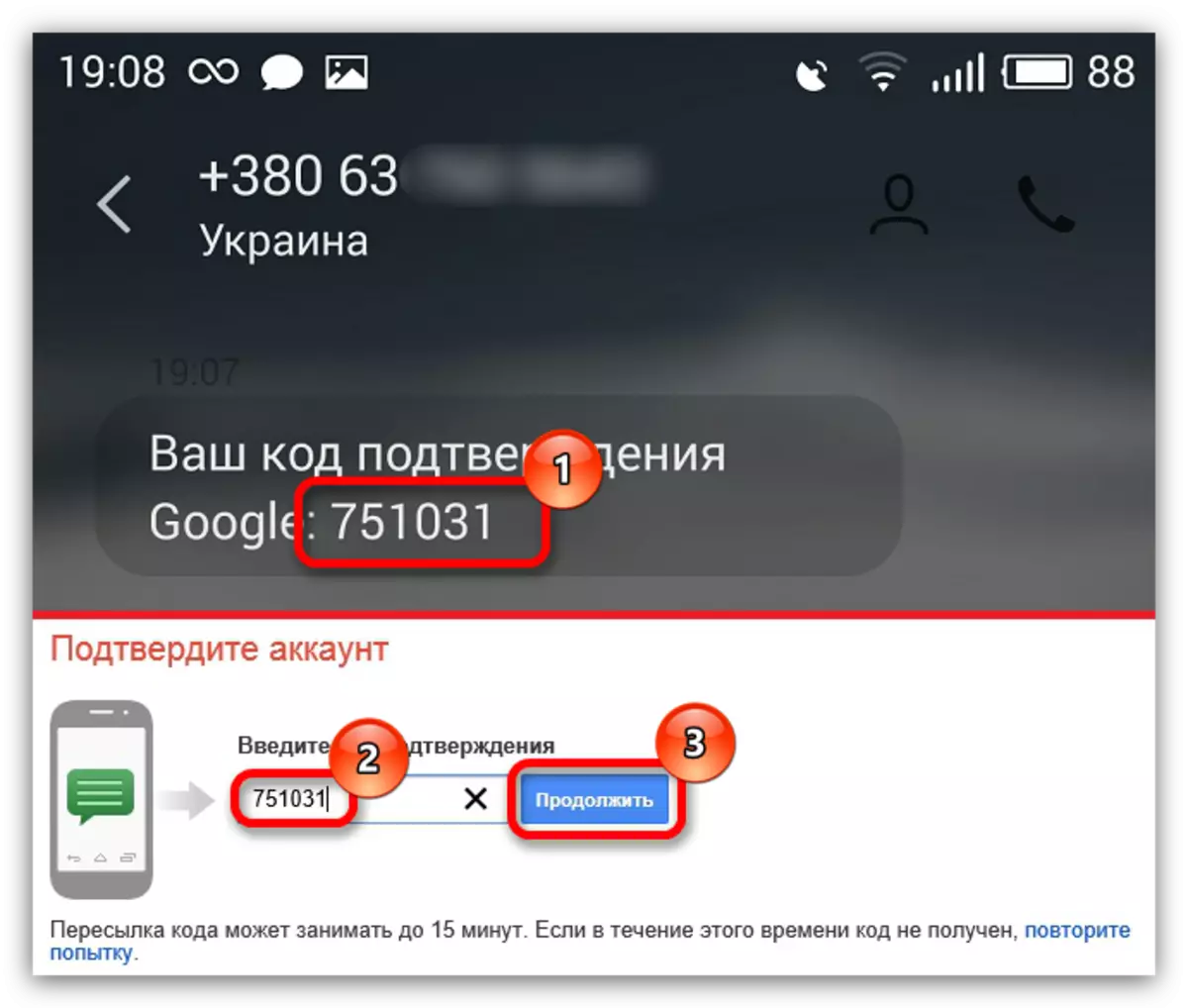
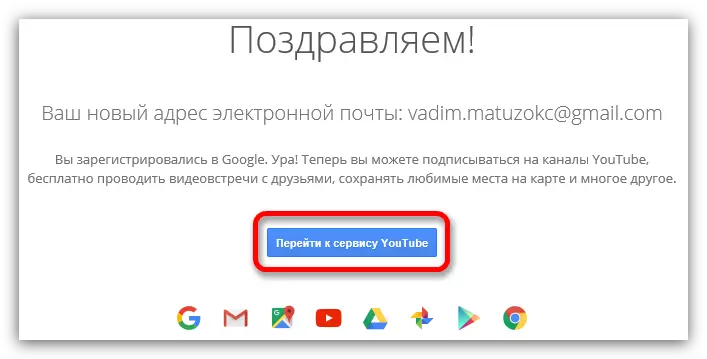
ຫຼັງຈາກຄໍາແນະນໍາຂອງຄໍາແນະນໍາໄດ້ເຮັດແລ້ວ, ທ່ານຈະໂອນໃຫ້ທ່ານຢູ່ໃນຫນ້າຫຼັກຂອງ YouTube, ເຊິ່ງໃນຕອນນີ້ທ່ານຈະຢູ່ທີ່ນັ້ນ, ນໍາຄວາມແຕກຕ່າງກ່ອນຫນ້ານີ້, ໃນການໂຕ້ຕອບ . ທ່ານມີກະດານຈາກເບື້ອງຊ້າຍ, ແລະ icon ຜູ້ໃຊ້ຢູ່ເບື້ອງຂວາມື.
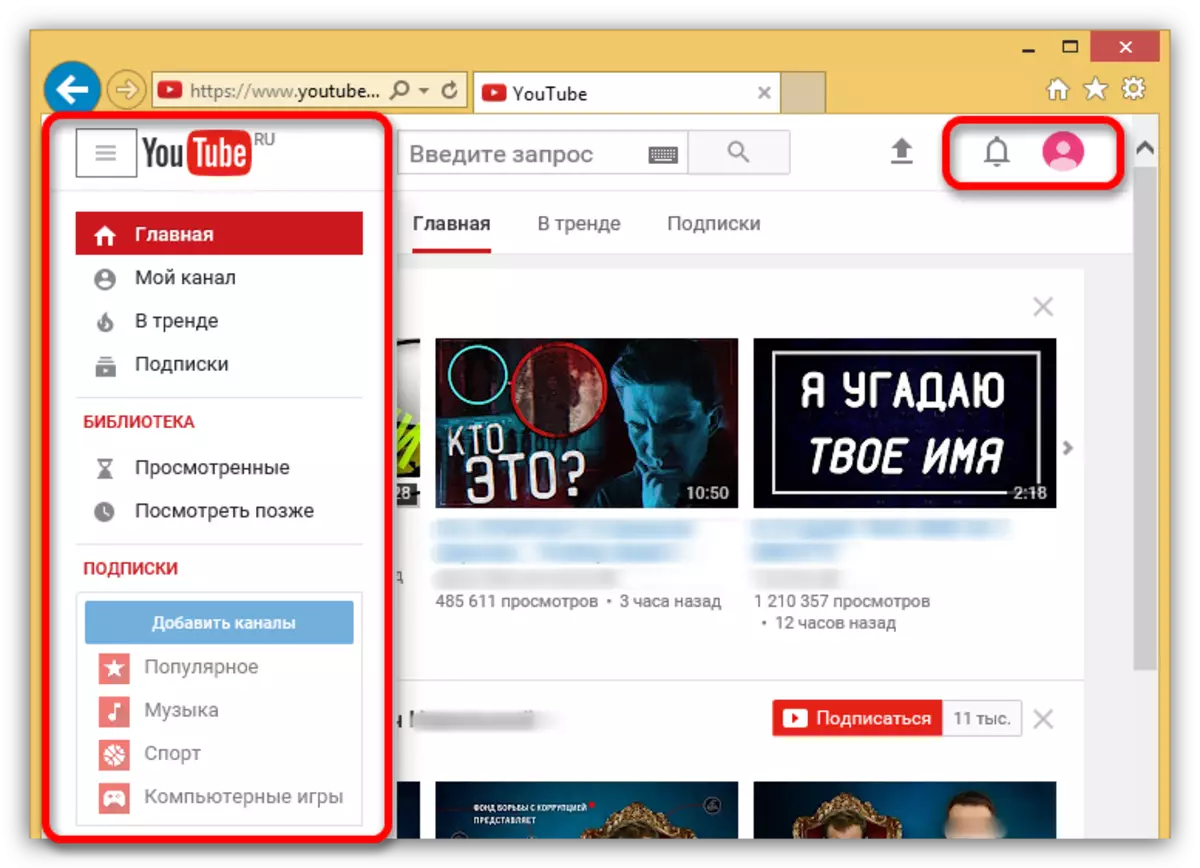
ວິທີການທີ່ຈະຄາດເດົາໄດ້ງ່າຍປານໃດ, ໃນການລົງທະບຽນນີ້ໃນ YouTube ສໍາເລັດ. ຕອນນີ້ທ່ານສາມາດເພີດເພີນກັບຄຸນລັກສະນະໃຫມ່ທັງຫມົດທີ່ທ່ານໃຫ້ອະນຸຍາດໃນການບໍລິການ. ແຕ່ນອກຈາກນັ້ນ, ຍັງໄດ້ຖືກແນະນໍາໃຫ້ຕັ້ງຄ່າບັນຊີຕົວມັນເອງເພື່ອເບິ່ງວິດີໂອແລະເຮັດວຽກກັບ YouTube ໄດ້ກາຍເປັນງ່າຍແລະສະດວກກວ່າ.
ການຕັ້ງຄ່າ YouTube
ຫຼັງຈາກທີ່ທ່ານໄດ້ສ້າງບັນຊີຂອງທ່ານເອງ, ທ່ານສາມາດປັບຕົວເຂົ້າກັບຕົວທ່ານເອງ. ດຽວນີ້ມັນຈະຖືກອະທິບາຍໂດຍລະອຽດກ່ຽວກັບວິທີເຮັດມັນ.
ກ່ອນອື່ນຫມົດ, ທ່ານຈໍາເປັນຕ້ອງໃສ່ລະບົບ YouTube ໂດຍກົງດ້ວຍຕົວເອງໂດຍກົງ. ເພື່ອເຮັດສິ່ງນີ້, ໃຫ້ກົດທີ່ໄອຄອນຂອງທ່ານຢູ່ແຈຂວາເທິງແລະ, ໃນປ່ອງຢ້ຽມເລື່ອນລົງ, ກົດທີ່ໄອຄອນ, ດັ່ງທີ່ສະແດງໃນຮູບພາບ.
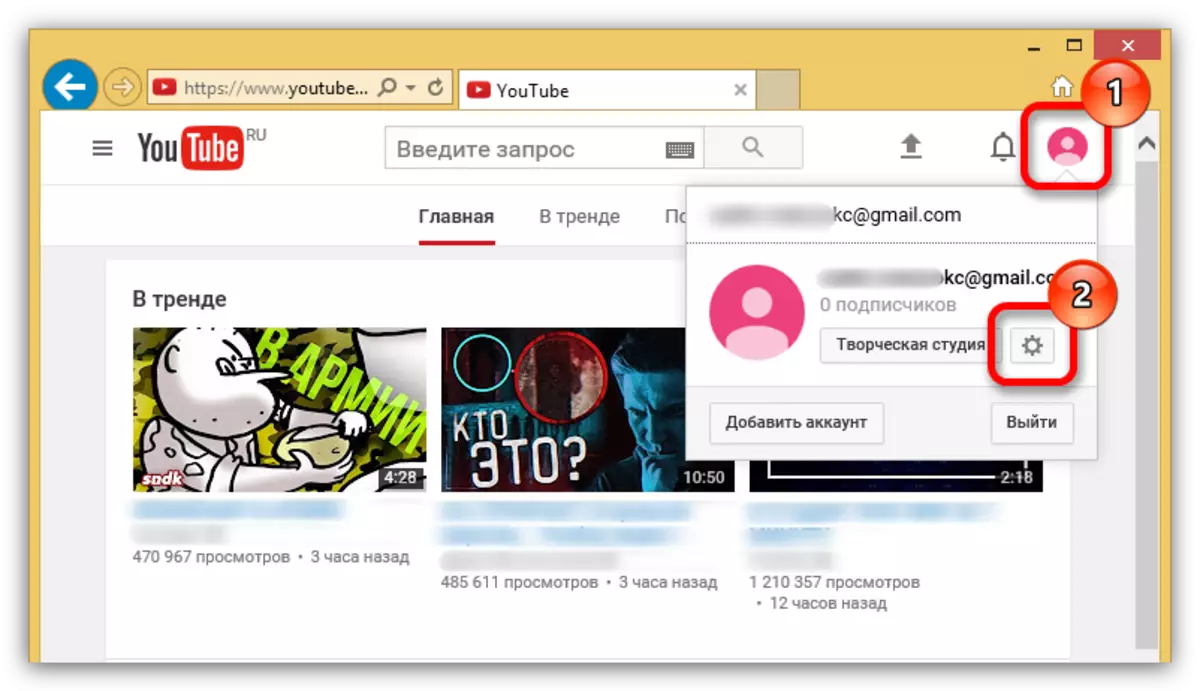
ໃນການຕັ້ງຄ່າ, ໃຫ້ເອົາໃຈໃສ່ກັບກະດານຊ້າຍ. ມັນແມ່ນຢູ່ໃນມັນທີ່ແມ່ນຫມວດການຕັ້ງຄ່າ. ດຽວນີ້ທັງຫມົດແມ່ນຖືວ່າບໍ່ແມ່ນສິ່ງທີ່ສໍາຄັນທີ່ສຸດ.

- ບັນຊີທີ່ກ່ຽວຂ້ອງ. ຖ້າທ່ານມັກຈະໄປຢ້ຽມຢາມ Twitter, ຫຼັງຈາກນັ້ນຄຸນນະສົມບັດນີ້ຈະເປັນທີ່ຫນ້າສົນໃຈສໍາລັບທ່ານ. ທ່ານສາມາດເຊື່ອມໂຍງສອງບັນຊີຂອງພວກເຮົາ - YouTube ແລະ Twitter. ຖ້າທ່ານເຮັດສິ່ງນີ້, ຫຼັງຈາກນັ້ນທຸກໆວິດີໂອທີ່ເພີ່ມໃນ YouTube ຈະຖືກເຜີຍແຜ່ໃນບັນຊີ Twitter ຂອງທ່ານ. ນອກຈາກນີ້, ທ່ານຍັງສາມາດກໍານົດຕົວກໍານົດຢ່າງອິດສະຫຼະ, ພາຍໃຕ້ເງື່ອນໄຂໃດທີ່ຈະເປັນສິ່ງພິມໃຫມ່.
- ຄວາມລັບ. ລາຍການນີ້ມີຄວາມສໍາຄັນຫຼາຍຖ້າທ່ານຕ້ອງການຈໍາກັດຂໍ້ມູນທີ່ໃຫ້ໃຫ້ທ່ານກັບພາກສ່ວນທີສາມ, ຄື: ລາຍການທີ່ທ່ານມັກແລະສະຫມັກສະມາຊິກຂອງທ່ານ.
- ການແຈ້ງເຕືອນ. ພາກນີ້ມີຫຼາຍການຕັ້ງຄ່າ. ກວດເບິ່ງພວກມັນແຕ່ລະຕົວເອງແລະຕັດສິນໃຈວ່າທ່ານຕ້ອງການທີ່ຈະໄດ້ຮັບໃນທີ່ຢູ່ທາງໄປສະນີແລະ / ຫຼືໂທລະສັບ, ແລະບໍ່ແມ່ນ.
- ຫຼິ້ນ. ເມື່ອໃດທີ່ຢູ່ໃນພາກນີ້ມັນເປັນໄປໄດ້ທີ່ຈະຕັ້ງຄ່າຄຸນນະພາບຂອງເຄື່ອງຫຼີ້ນຫຼີ້ນ, ແຕ່ດຽວນີ້ມີພຽງແຕ່ສາມຢ່າງທີ່ຕິດພັນກັບຜູ້ບັນຊາການ. ສະນັ້ນ, ໃນທີ່ນີ້ທ່ານສາມາດເປີດໃຊ້ງານຫຼືປິດການພິຈາລະນາໃນວິດີໂອໃນວິດີໂອ; ເປີດໃຊ້ງານຫຼືປິດການໃຊ້ຈ່າຍ; ເປີດໃຊ້ງານຫຼືປິດຄໍາບັນຍາຍທີ່ຖືກສ້າງຂື້ນໂດຍອັດຕະໂນມັດໃນກໍລະນີທີ່ພວກເຂົາມີ.
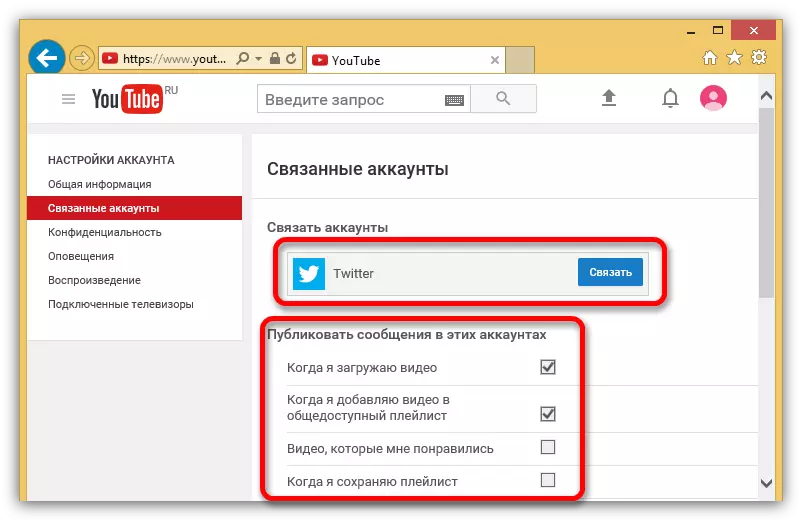
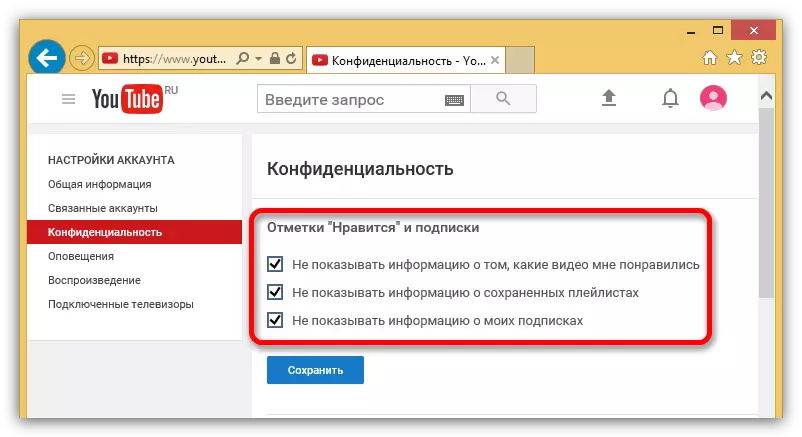
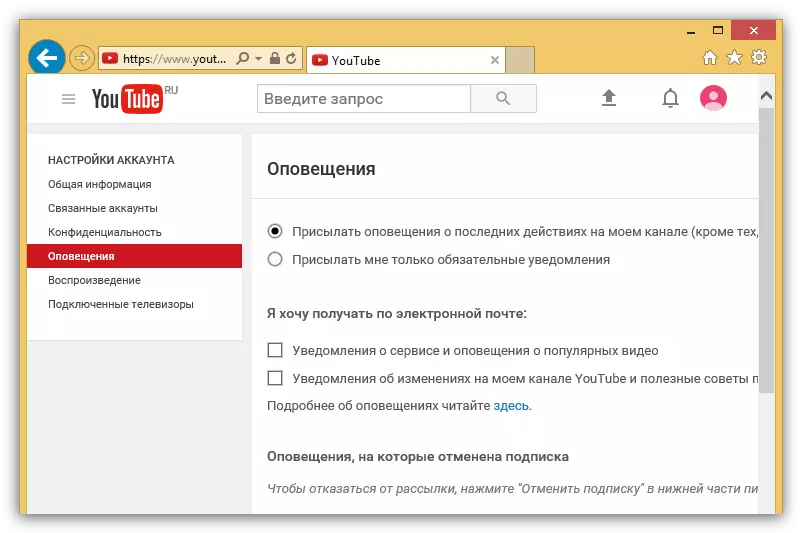
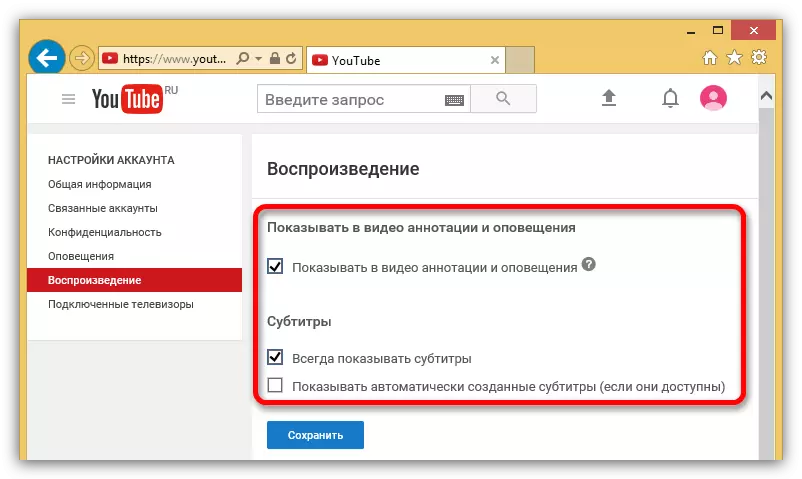
ໂດຍທົ່ວໄປ, ນີ້ແມ່ນທັງຫມົດ, ກ່ຽວກັບການຕັ້ງຄ່າທີ່ສໍາຄັນຂອງ YouTube ໄດ້ຖືກບອກ. ສໍາລັບສ່ວນທີ່ເຫຼືອ, ສອງພາກສາມາດຮັບເອົາຕົວເອງ, ແຕ່ວ່າໃນລະດັບຫຼາຍ, ພວກເຂົາບໍ່ມີສິ່ງສໍາຄັນຫຼາຍ.
ໂອກາດຫຼັງຈາກລົງທະບຽນ
ໃນຕອນຕົ້ນຂອງບົດຂຽນ, ມັນໄດ້ຖືກເວົ້າກ່ຽວກັບຄວາມຈິງທີ່ວ່າຫຼັງຈາກລົງທະບຽນບັນຊີໃຫມ່ໃນ Youtube, ທ່ານຈະໄດ້ຮັບໂອກາດໃຫມ່ທີ່ຈະສ້າງຄວາມສະດວກໃນການນໍາໃຊ້ການບໍລິການ. ມັນເປັນເວລາທີ່ຈະເວົ້າກ່ຽວກັບພວກມັນດ້ວຍລາຍລະອຽດເພີ່ມເຕີມ. ດຽວນີ້ທຸກໆຫນ້າທີ່ຈະຖືກປົດອອກໃນລາຍລະອຽດ, ທຸກໆການກະທໍາຈະຖືກສະແດງໃຫ້ເຫັນຢ່າງຈະແຈ້ງເພື່ອໃຫ້ຜູ້ໃດສາມາດຄັດສະຫນາມ.
ຫນ້າທີ່ທີ່ປະກົດວ່າມີເງື່ອນໄຂທີ່ມີເງື່ອນໄຂສາມາດແບ່ງອອກເປັນສອງສ່ວນ. ບາງຄົນປະກົດຕົວໂດຍກົງໃນຫນ້າຂອງການເບິ່ງວິດີໂອແລະຊ່ວຍໃຫ້ທ່ານສາມາດຫມູນໃຊ້ປະເພດຕ່າງໆ, ໃນຂະນະທີ່ອື່ນໆຢູ່ໃນກະດານທີ່ຄຸ້ນເຄີຍແລ້ວ.
ສະນັ້ນ, ໃຫ້ເລີ່ມຕົ້ນດ້ວຍສິ່ງທີ່ຢູ່ໃນຫນ້າທີ່ມີວິດີໂອ.
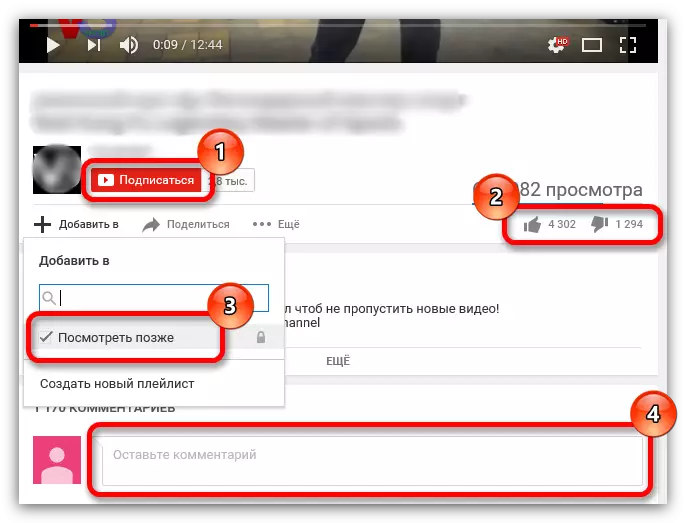
- ສະຫມັກສະມາຊິກຄອງ. ຖ້າທ່ານເບິ່ງວິດີໂອແລະຄວາມຄິດສ້າງສັນຂອງຜູ້ຂຽນຂອງລາວຢ່າງກະທັນຫັນ, ທ່ານມັກມັນ, ທ່ານສາມາດຈອງຊ່ອງທາງຂອງມັນໄດ້ໂດຍກົດປຸ່ມທີ່ເຫມາະສົມ. ມັນຈະໃຫ້ທ່ານມີໂອກາດທີ່ຈະປະຕິບັດຕາມການກະທໍາຂອງລາວທັງຫມົດທີ່ຜະລິດໃນ YouTube. ທ່ານຍັງສາມາດຊອກຫາໄດ້ທຸກເວລາໂດຍການໃສ່ພາກທີ່ເຫມາະສົມຢູ່ໃນເວັບໄຊທ໌້.
- "ມັກ" ແລະ "ບໍ່ມັກ". ດ້ວຍຄວາມຊ່ອຍເຫລືອຂອງສອງຂອງ pictograms ເຫຼົ່ານີ້ໃນຮູບແບບຂອງໂປ້, ຫຼື, ໃນທາງກົງກັນຂ້າມ, ທີ່ຍົກຂຶ້ນມາ, ທ່ານສາມາດປະເມີນຜົນຂອງຜູ້ຂຽນໃນຄັ້ງດຽວ, ທ່ານກໍາລັງເບິ່ງທີ່ທ່ານກໍາລັງເບິ່ງຢູ່ໃນເວລານີ້. ການຫມູນໃຊ້ເຫຼົ່ານີ້ປະກອບສ່ວນເຂົ້າໃນການສົ່ງເສີມຂອງຄອງແລະມັນ, ຂ້ອນຂ້າງເວົ້າ, ຄວາມຕາຍ. ໃນກໍລະນີໃດກໍ່ຕາມ, ຜູ້ຊົມຕໍ່ໄປນີ້ຜູ້ທີ່ໄດ້ຕົກລົງໃນວິດີໂອນີ້ຈະສາມາດກ່ອນທີ່ຈະເບິ່ງການເລີ່ມຕົ້ນທີ່ຈະເຂົ້າຮ່ວມວິດີໂອຫຼືບໍ່.
- ຕໍ່ມາ. ຕົວເລືອກນີ້ຖືກພິຈາລະນາຢ່າງຖືກຕ້ອງທີ່ມີຄຸນຄ່າທີ່ສຸດ. ຖ້າທ່ານຕ້ອງການລົບກວນຕົວທ່ານເອງໃນຂະນະທີ່ກໍາລັງເບິ່ງເຄື່ອງບູຊາຫລືອອກເດີນທາງໃນເວລາທີ່ບໍ່ມີຂອບເຂດ, ຫຼັງຈາກນັ້ນໂດຍການກົດເພື່ອເບິ່ງໃນເວລາຕໍ່ມາ, ວິດີໂອຈະເຫມາະສົມກັບພາກທີ່ເຫມາະສົມ. ທ່ານຈະສາມາດແຜ່ພັນໄດ້ຢ່າງງ່າຍດາຍໃນພາຍຫລັງ, ຈາກບ່ອນດຽວກັນທີ່ພວກເຂົາຢຸດ.
- ຄໍາເຫັນ. ຫຼັງຈາກລົງທະບຽນ, ວິດີໂອຈະປະກົດວ່າຈະສະແດງໃຫ້ເຫັນການສະແດງຄວາມຄິດເຫັນຂອງວັດສະດຸທີ່ເບິ່ງ. ຖ້າທ່ານຕ້ອງການທີ່ຈະອອກຈາກຄວາມປາດຖະຫນາຂອງຜູ້ຂຽນຫຼືວິພາກວິຈານວຽກງານຂອງລາວ, ກົດຄໍາຂອງທ່ານໃນແບບຟອມທີ່ນໍາສະເຫນີແລະສົ່ງ, ຜູ້ຂຽນຈະສາມາດເຫັນໄດ້.
ສໍາລັບຫນ້າທີ່ໃນກະດານ, ພວກມັນມີດັ່ງນີ້:
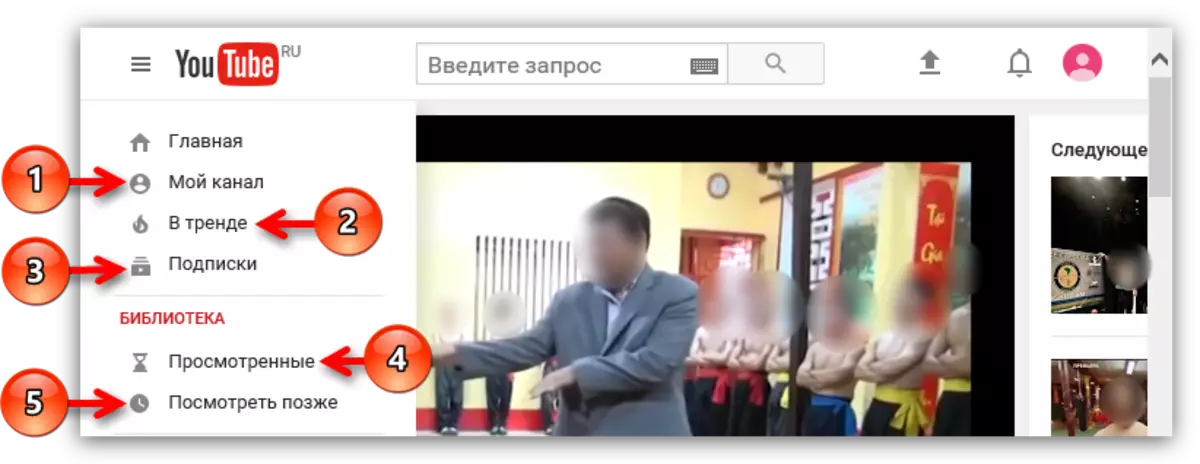
- ຊ່ອງທາງຂອງຂ້ອຍ. ພາກນີ້ຈະເຮັດໃຫ້ຜູ້ທີ່ຕ້ອງການບໍ່ພຽງແຕ່ເບິ່ງວຽກຂອງຄົນອື່ນໃນ Youtube, ແຕ່ຍັງອັບໂຫລດຕົວເອງ. ເຂົ້າໄປໃນສ່ວນທີ່ສົ່ງມາ, ທ່ານຈະສາມາດຖືມັນ, ຈັດແຈງໃຫ້ເປັນລົດຂອງທ່ານເອງແລະເລີ່ມຕົ້ນການເຄື່ອນໄຫວຂອງທ່ານໃນຂອບຂອງໂຮດຕິ້ງຂອງ YouTube.
- ໃນທ່າອ່ຽງ. ສ່ວນທີ່ປະກົດວ່າຂ້ອນຂ້າງບໍ່ດົນມານີ້. ສ່ວນນີ້ຖືກປັບປຸງເປັນປະຈໍາວັນແລະໃນນັ້ນທ່ານສາມາດກວດພົບວິດີໂອທີ່ນິຍົມທີ່ສຸດ. ຕົວຈິງແລ້ວ, ຊື່ເວົ້າສໍາລັບຕົວມັນເອງ.
- ການສະຫມັກໃຊ້. ໃນພາກນີ້, ທ່ານຈະໄດ້ຊອກທຸກຊ່ອງທາງທີ່ທ່ານເຄີຍສະຫມັກເຂົ້າມາ.
- ເບິ່ງ. ທີ່ນີ້ຊື່ເວົ້າສໍາລັບຕົວມັນເອງ. ໃນພາກນີ້, ວິດີໂອເຫຼົ່ານັ້ນທີ່ທ່ານໄດ້ຄົ້ນຫາແລ້ວຈະຖືກສະແດງ. ມັນເປັນສິ່ງຈໍາເປັນໃນກໍລະນີທີ່ທ່ານຕ້ອງການເບິ່ງປະຫວັດຂອງຄວາມຄິດເຫັນຂອງມັນໃນ Youtube.
- ເບິ່ງພາຍຫຼັງ. ມັນແມ່ນຢູ່ໃນພາກນີ້ທີ່ວິດີໂອທີ່ທ່ານກົດດັນໃຫ້ເບິ່ງພາຍຫຼັງ.
ໂດຍທົ່ວໄປ, ນີ້ແມ່ນສິ່ງທີ່ຈໍາເປັນທີ່ຈະຕ້ອງບອກ. ໃນກໍລະນີໃດກໍ່ຕາມ, ຫຼັງຈາກລົງທະບຽນ, ຜູ້ໃຊ້ຈະເປີດຄວາມເປັນໄປໄດ້ທີ່ຫຼາກຫຼາຍ, ເຊິ່ງນໍາມາໃຫ້ບໍລິການ YouTube ພຽງແຕ່ດີທີ່ສຸດ, ເພີ່ມຄວາມສະດວກສະບາຍແລະການນໍາໃຊ້ຄວາມສະດວກສະບາຍ.
